内蒙古自治区一企一档管理平台用户手册.docx
《内蒙古自治区一企一档管理平台用户手册.docx》由会员分享,可在线阅读,更多相关《内蒙古自治区一企一档管理平台用户手册.docx(27页珍藏版)》请在冰豆网上搜索。
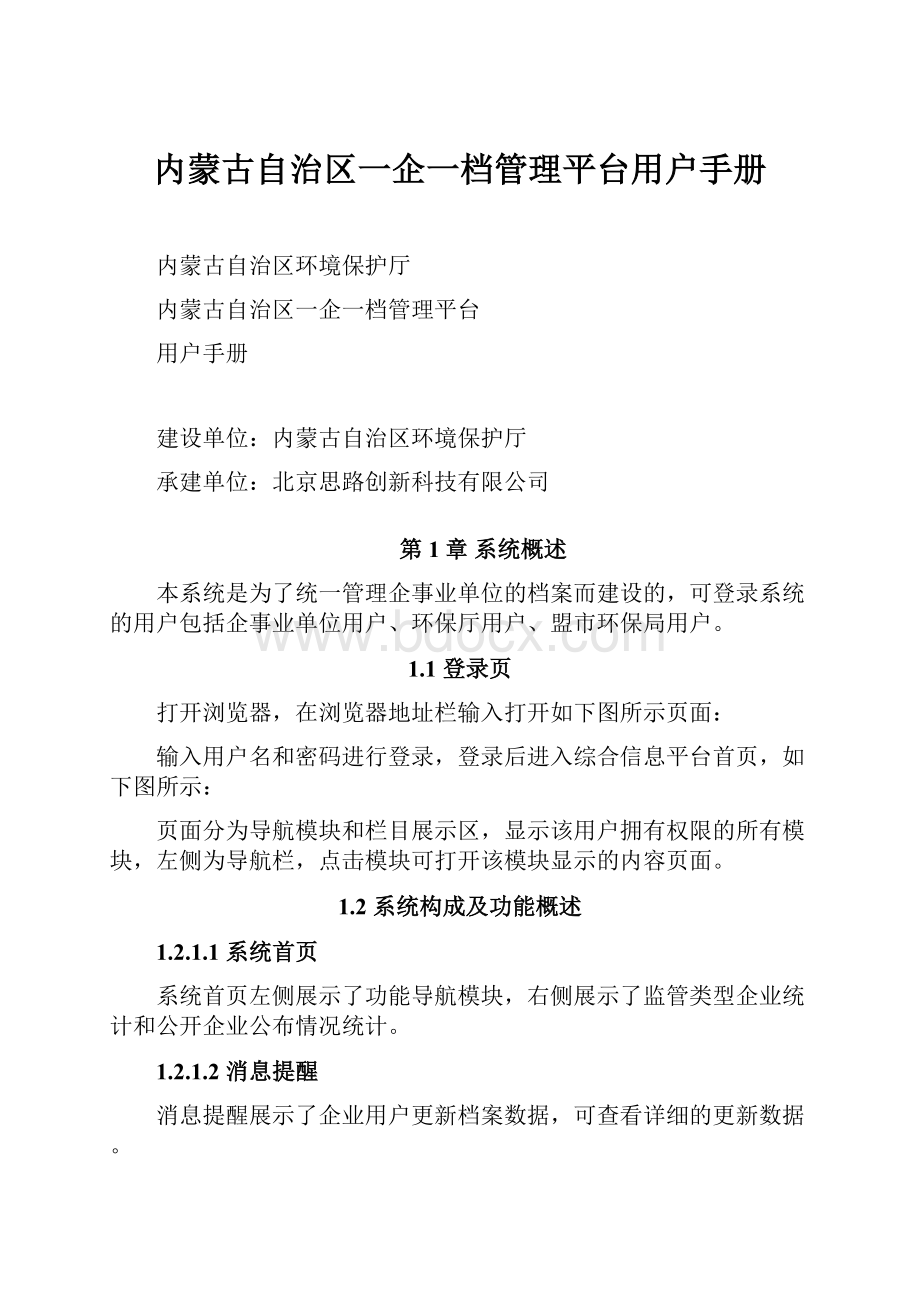
内蒙古自治区一企一档管理平台用户手册
内蒙古自治区环境保护厅
内蒙古自治区一企一档管理平台
用户手册
建设单位:
内蒙古自治区环境保护厅
承建单位:
北京思路创新科技有限公司
第1章系统概述
本系统是为了统一管理企事业单位的档案而建设的,可登录系统的用户包括企事业单位用户、环保厅用户、盟市环保局用户。
1.1登录页
打开浏览器,在浏览器地址栏输入打开如下图所示页面:
输入用户名和密码进行登录,登录后进入综合信息平台首页,如下图所示:
页面分为导航模块和栏目展示区,显示该用户拥有权限的所有模块,左侧为导航栏,点击模块可打开该模块显示的内容页面。
1.2系统构成及功能概述
1.2.1.1系统首页
系统首页左侧展示了功能导航模块,右侧展示了监管类型企业统计和公开企业公布情况统计。
1.2.1.2消息提醒
消息提醒展示了企业用户更新档案数据,可查看详细的更新数据。
1.2.1.3企业档案
企业档案展示了企业信息列表,可针对企业档案信息进行维护。
1.2.1.4统计管理
统计管理分为企业数量统计、企业公布统计,企业数量统计以表格的形式展示了各盟市的企业数量及已发布的企业数量;企业公布统计可查看企业发布状态及已发布企业的发布信息。
1.2.1.5信息公开名单
信息公开名单展示了各企业的基本信息,可针对这些名单进行维护,名单中的企业可以将数据公布到互联网(注:
只是企业有权限将数据发送到互联网,需要企业定期点击发布按钮数据才会推送到互联网)。
1.2.1.6通知公告
通知公告是有内蒙古环保厅用户针对公告信息进行维护,而其他用户则只有查看通知公告的权限。
第2章系统登录
系统登录包括系统首页、消息提醒、企业档案、统计管理、信息公开名单、通知公告模块。
2.1系统首页
系统首页左侧展示了功能导航模块,右侧展示了监管类型企业统计和公开企业公布情况统计。
在首页点击“系统登录”按钮,打开登录页面,输入管理员用户名和密码,点击登录即可登录到系统,如下图所示:
2.1.1监管类型企业统计
登录系统后右侧默认显示监管类型企业统计页面,如下图所示:
页面展示了内蒙古自治区所有重点排污单位和一般排污单位的比对情况。
2.1.2公开企业公布情况统计
切换到“公开企业公布情况统计”页面,如下图所示:
页面展示了内蒙古自治区需公开企业的已发布与未发布的比对情况。
2.2消息提醒
消息提醒展示了企业用户更新档案数据,可查看详细的更新数据。
在左侧导航模块点击“消息提醒”,打开消息提醒页面,如下图所示:
查询
设置查询条件,点击“查询”按钮,即可列出符合条件的数据列表。
导出Excel
点击“导出Excel”按钮,弹出打开或保存提示,可以excel的格式打开或保存文件。
查看更新
点击记录的“查看更新”按钮,打开查看企业详情页面,如下图所示:
查询:
设置查询条件,点击“查询”按钮,即可列出符合条件的数据记录。
将更新记录标记为已阅:
点击“将更新记录标记为已阅”按钮,即可将此记录状态标记为已阅,则提醒中不再显示此记录。
忽略消息
点击记录的“忽略消息”按钮,即可将此消息忽略,不再提醒。
2.3企业档案
企业档案展示了企业信息列表,可针对企业档案信息进行维护。
在左侧导航栏点击“企业档案”打开企业档案页面,如下图所示:
新增
点击“新增”按钮,打开新增企业信息页面,如下图所示:
输入数据信息后,点击“保存”按钮,新增企业信息成功。
查询
设置查询条件,点击“查询”按钮,即可列出符合条件的数据记录。
导出Excel
点击“导出Excel”按钮,弹出打开或保存提示,可以excel的格式打开或保存文件。
企业档案维护
点击记录的“企业档案维护”按钮,打开企业档案维护页面,如下图所示:
切换左侧导航栏,可对数据信息进行完善,建立完整的污染源档案信息。
修改记录
点击记录的“修改记录”按钮,打开企业档案编辑页面,可对企业档案尽心编辑。
删除
点击记录的“删除”按钮,即可删除此记录。
注:
以下是针对企业档案维护的详细操作。
2.3.1基础信息
2.3.1.1基本信息
点击记录的“企业档案维护”按钮,默认打开“基础信息-基本信息”页面,如下图所示:
其中红色字段项是必填项,编辑数据信息后,点击“保存”按钮即可保存成功。
2.3.1.2废气排口
切换到“基础信息-废气排口”打开页面如下图所示:
新增
点击“新增”按钮,打开新增废气排口信息窗口,如下图所示:
其中红色字段项是必填项,输入数据信息后,点击“保存”按钮即可保存成功。
查询
设置查询条件,点击“查询”按钮,即可列出符合条件的数据记录。
导出Excel
点击“导出Excel”按钮,弹出打开或保存的提示信息,即可以excel的格式打开或保存数据信息。
编辑
点击记录的“编辑”按钮,打开编辑废气排口信息窗口,可对数据进行编辑。
删除
点击记录的“删除”按钮,即可删除数据记录。
新增
点击“新增”按钮,打开新增废气排口管理窗口,如下图所示:
编辑
点击记录的“编辑”按钮,打开编辑废气排口管理窗口,可对数据进行编辑。
删除
点击记录的“删除”按钮,即可删除数据记录。
2.3.1.3废水排口
切换到“基础信息-废水排口”打开页面如下图所示:
新增
点击“新增”按钮,打开新增废水排口信息窗口,如下图所示:
其中红色字段项是必填项,输入数据信息后,点击“保存”按钮即可保存成功。
查询
设置查询条件,点击“查询”按钮,即可列出符合条件的数据记录。
导出Excel
点击“导出Excel”按钮,弹出打开或保存的提示信息,即可以excel的格式打开或保存数据信息。
编辑
点击记录的“编辑”按钮,打开编辑废水排口信息窗口,可对数据进行编辑。
删除
点击记录的“删除”按钮,即可删除数据记录。
新增
点击“新增”按钮,打开新增废水排口管理窗口,如下图所示:
编辑
点击记录的“编辑”按钮,打开编辑废水排口管理窗口,可对数据进行编辑。
删除
点击记录的“删除”按钮,即可删除数据记录。
2.3.1.4噪声源
切换到“基础信息-噪声源”打开页面如下图所示:
新增
点击“新增”按钮,打开新增噪声监测点信息窗口,如下图所示:
其中红色字段项是必填项,输入数据信息后,点击“保存”按钮即可保存成功。
查询
设置查询条件,点击“查询”按钮,即可列出符合条件的数据记录。
导出Excel
点击“导出Excel”按钮,弹出打开或保存的提示信息,即可以excel的格式打开或保存数据信息。
编辑
点击记录的“编辑”按钮,打开编辑噪声监测点信息窗口,可对数据进行编辑。
删除
点击记录的“删除”按钮,即可删除数据记录。
2.3.1.5主要产品及规模
切换左侧功能栏页签“基础信息-主要产品及规模”打开页面如下图所示:
新增
点击“新增”按钮,打开新增主要产品及规模信息窗口,如下图所示:
其中红色字体代表必填项,输入数据信息后,点击“保存”按钮即可保存成功。
查询
设置查询条件,点击“查询”按钮,即可列出符合条件的数据记录。
导出Excel
点击“导出Excel”按钮,弹出打开或保存的提示信息,即可以excel的格式打开或保存数据信息。
编辑
点击记录的“编辑”按钮,打开编辑主要产品及规模信息窗口,可对数据进行编辑。
删除
点击记录的“删除”按钮,即可删除数据记录。
2.3.2设备信息
2.3.2.1燃煤锅炉信息
切换左侧功能栏页签“设备信息-燃煤锅炉信息”打开页面如下图所示:
新增
点击“新增”按钮,打开新增燃煤锅炉信息窗口,如下图所示:
其中红色字段项是必填项,输入数据信息后,点击“保存”按钮即可保存成功。
查询
设置查询条件,点击“查询”按钮,即可列出符合条件的数据记录。
导出Excel
点击“导出Excel”按钮,弹出打开或保存的提示信息,即可以excel的格式打开或保存数据信息。
编辑
点击记录的“编辑”按钮,打开编辑燃煤锅炉信息窗口,可对数据进行编辑。
删除
点击记录的“删除”按钮,即可删除数据记录。
2.3.2.2窑炉信息
切换左侧功能栏“设备信息-窑炉信息”打开页面如下图所示:
新增
点击“新增”按钮,打开新增窑炉信息窗口,如下图所示:
其中红色字段项是必填项,输入数据信息后,点击“保存”按钮即可保存成功。
查询
设置查询条件,点击“查询”按钮,即可列出符合条件的数据记录。
导出Excel
点击“导出Excel”按钮,弹出打开或保存的提示信息,即可以excel的格式打开或保存数据信息。
编辑
点击记录的“编辑”按钮,打开编辑窑炉信息窗口,可对数据进行编辑。
删除
点击记录的“删除”按钮,即可删除数据记录。
2.3.2.3其他生产设备信息
切换左侧功能栏“设备信息-其他生产设备信息”打开页面如下图所示:
新增
点击“新增”按钮,打开新增生产设备管理,如下图所示:
其中红色字段项是必填项,输入数据信息后,点击“保存”按钮即可保存成功。
查询
设置查询条件,点击“查询”按钮,即可列出符合条件的数据记录。
导出Excel
点击“导出Excel”按钮,弹出打开或保存的提示信息,即可以excel的格式打开或保存数据信息。
编辑
点击记录的“编辑”按钮,打开编辑生产设备信息窗口,可对数据进行编辑。
删除
点击记录的“删除”按钮,即可删除数据记录。
2.3.3排污信息
2.3.3.1废水排放信息
切换左侧功能栏“排污信息-废水排放信息”打开页面如下图所示:
查询
设置查询条件,点击“查询”按钮,即可列出符合条件的数据记录。
导出Excel
点击“导出Excel”按钮,弹出打开或保存的提示信息,即可以excel的格式打开或保存数据信息。
2.3.3.2废气排放信息
切换左侧功能栏“排污信息-废气排放信息”打开页面如下图所示:
查询
设置查询条件,点击“查询”按钮,即可列出符合条件的数据记录。
导出Excel
点击“导出Excel”按钮,弹出打开或保存的提示信息,即可以excel的格式打开或保存数据信息。
2.3.3.3固废排放信息
切换左侧功能栏“排污信息-固废排放信息”打开页面如下图所示:
新增
点击“新增”按钮,打开新增固废排放信息窗口,如下图所示:
其中红色字段项是必填项,输入数据信息后,点击“保存”按钮即可保存成功。
查询
设置查询条件,点击“查询”按钮,即可列出符合条件的数据记录。
导出Excel
点击“导出Excel”按钮,弹出打开或保存的提示信息,即可以excel的格式打开或保存数据信息。
编辑
点击记录的“编辑”按钮,打开编辑固废排放信息窗口,可对数据进行编辑。
删除
点击记录的“删除”按钮,即可删除数据记录。
2.3.3.4噪声排放信息
切换左侧功能栏“排污信息-噪声排放信息”打开页面如下图所示:
查询
设置查询条件,点击“查询”按钮,即可列出符合条件的数据记录。
导出Excel
点击“导出Excel”按钮,弹出打开或保存的提示信息,即可以excel的格式打开或保存数据信息。
2.3.4防治污染设施建设和运营信息
2.3.4.1水污染治理设施建设和运营情况
切换左侧功能栏“防治污染设施建设和运营信息-水污染治理设施建设和运营情况”打开页面如下图所示:
新增
点击“新增”按钮,打开增加废水污染治理设施建设和运营情况信息窗口,如下图所示:
其中红色字段项是必填项,输入数据信息后,点击“保存”按钮即可保存成功。
查询
设置查询条件,点击“查询”按钮,即可列出符合条件的数据记录。
导出Excel
点击“导出Excel”按钮,弹出打开或保存的提示信息,即可以excel的格式打开或保存数据信息。
编辑
点击记录的“编辑”按钮,打开编辑废水污染治理设施建设和运营情况信息窗口,可对数据进行编辑。
删除
点击记录的“删除”按钮,即可删除数据记录。
2.3.4.2大气污染治理设施建设和运营情况
切换左侧功能栏“防治污染设施建设和运营信息-大气污染治理设施建设和运营情况”打开页面如下图所示:
新增
点击“新增”按钮,打开增加废气污染治理设施建设和运营情况信息窗口,如下图所示:
其中红色字段项是必填项,输入数据信息后,点击“保存”按钮即可保存成功。
查询
设置查询条件,点击“查询”按钮,即可列出符合条件的数据记录。
导出Excel
点击“导出Excel”按钮,弹出打开或保存的提示信息,即可以excel的格式打开或保存数据信息。
编辑
点击记录的“编辑”按钮,打开编辑废气污染治理设施建设和运营情况信息窗口,可对数据进行编辑。
删除
点击记录的“删除”按钮,即可删除数据记录。
2.3.4.3固体废物贮存及治理设施建设和运营情况
切换左侧功能栏“防治污染设施建设和运营信息-固体废物贮存及治理设施建设和运营情况”打开页面如下图所示:
新增
点击“新增”按钮,打开增加固废污染治理设施建设和运营情况信息窗口,如下图所示:
其中红色字段项是必填项,输入数据信息后,点击“保存”按钮即可保存成功。
查询
设置查询条件,点击“查询”按钮,即可列出符合条件的数据记录。
导出Excel
点击“导出Excel”按钮,弹出打开或保存的提示信息,即可以excel的格式打开或保存数据信息。
编辑
点击记录的“编辑”按钮,打开编辑固废污染治理设施建设和运营情况信息窗口,可对数据进行编辑。
删除
点击记录的“删除”按钮,即可删除数据记录。
2.3.4.4噪声污染治理设施建设和运营情况
切换左侧功能栏“防治污染设施建设和运营信息-噪声污染治理设施建设和运营情况”打开页面如下图所示:
新增
点击“新增”按钮,打开增加噪声污染治理设施建设和运营情况信息窗口,如下图所示:
其中红色字段项是必填项,输入数据信息后,点击“保存”按钮即可保存成功。
查询
设置查询条件,点击“查询”按钮,即可列出符合条件的数据记录。
导出Excel
点击“导出Excel”按钮,弹出打开或保存的提示信息,即可以excel的格式打开或保存数据信息。
编辑
点击记录的“编辑”按钮,打开编辑噪声污染治理设施建设和运营情况信息窗口,可对数据进行编辑。
删除
点击记录的“删除”按钮,即可删除数据记录。
2.3.4.5监测设备信息
切换左侧功能栏“防治污染设施建设和运营信息-监测设备信息”打开页面如下图所示:
新增
点击“新增”按钮,打开增加监测设备信息窗口,如下图所示:
其中红色字段项是必填项,输入数据信息后,点击“保存”按钮即可保存成功。
查询
设置查询条件,点击“查询”按钮,即可列出符合条件的数据记录。
导出Excel
点击“导出Excel”按钮,弹出打开或保存的提示信息,即可以excel的格式打开或保存数据信息。
编辑
点击记录的“编辑”按钮,打开编辑监测设备信息窗口,可对数据进行编辑。
删除
点击记录的“删除”按钮,即可删除数据记录。
2.3.4.6贮存设施情况
切换左侧功能栏“防治污染设施建设和运营信息-贮存设施情况”打开页面如下图所示:
新增
点击“新增”按钮,打开增加贮存设施情况信息窗口,如下图所示:
其中红色字段项是必填项,输入数据信息后,点击“保存”按钮即可保存成功。
查询
设置查询条件,点击“查询”按钮,即可列出符合条件的数据记录。
导出Excel
点击“导出Excel”按钮,弹出打开或保存的提示信息,即可以excel的格式打开或保存数据信息。
编辑
点击记录的“编辑”按钮,打开编辑贮存设施情况信息窗口,可对数据进行编辑。
删除
点击记录的“删除”按钮,即可删除数据记录。
2.3.5建设项目环评及其他行政许可情况
2.3.5.1建设项目环评及验收信息
切换左侧功能栏“建设项目环评及其他行政许可情况-建设项目环评及验收信息”打开页面如下图所示:
查询
设置查询条件,点击“查询”按钮,即可列出符合条件的数据记录。
新增(环评)
点击“新增(环评)”按钮,打开建设项目环境影响评价文件审批信息页面,如下图所示:
其中红色字段项是必填项,输入数据信息后,点击“保存”按钮即可保存成功。
新增(验收)
点击“新增(验收)”按钮,打开建设项目竣工环境保护验收审批信息页面,如下图所示:
其中红色字段项是必填项,输入数据信息后,点击“保存”按钮即可保存成功。
编辑
点击记录的“编辑”按钮,打开编辑页面,可对数据进行编辑。
删除
点击记录的“删除”按钮,即可删除数据记录。
2.3.5.2排污许可证信息
切换左侧功能栏“建设项目环评及其他行政许可情况-排污许可证信息”打开页面如下图所示:
新增
点击“新增”按钮,打开增加排污许可证信息窗口,如下图所示:
其中红色字段项是必填项,输入数据信息后,点击“保存”按钮即可保存成功。
查询
设置查询条件,点击“查询”按钮,即可列出符合条件的数据记录。
导出Excel
点击“导出Excel”按钮,弹出打开或保存的提示信息,即可以excel的格式打开或保存数据信息。
编辑
点击记录的“编辑”按钮,打开编辑排污许可证信息窗口,可对数据进行编辑。
删除
点击记录的“删除”按钮,即可删除数据记录。
2.3.5.3清洁生产审核
切换左侧功能栏“建设项目环评及其他行政许可情况-清洁生产审核”打开页面如下图所示:
新增
点击“新增”按钮,打开增加清洁生产审核信息窗口,如下图所示:
其中红色字段项是必填项,输入数据信息后,点击“保存”按钮即可保存成功。
查询
设置查询条件,点击“查询”按钮,即可列出符合条件的数据记录。
导出Excel
点击“导出Excel”按钮,弹出打开或保存的提示信息,即可以excel的格式打开或保存数据信息。
编辑
点击记录的“编辑”按钮,打开编辑清洁生产审核信息窗口,可对数据进行编辑。
删除
点击记录的“删除”按钮,即可删除数据记录。
2.3.6突发环境事件应急预案
2.3.6.1突发环境事件应急预案
切换左侧功能栏“突发环境事件应急预案-突发环境事件应急预案”打开页面如下图所示:
新增
点击“新增”按钮,打开突发环境事件应急预案窗口,如下图所示:
其中红色字段项是必填项,输入数据信息后,点击“保存”按钮即可保存成功。
查询
设置查询条件,点击“查询”按钮,即可列出符合条件的数据记录。
导出Excel
点击“导出Excel”按钮,弹出打开或保存的提示信息,即可以excel的格式打开或保存数据信息。
编辑
点击记录的“编辑”按钮,打开编辑突发环境事件应急预案窗口,可对数据进行编辑。
删除
点击记录的“删除”按钮,即可删除数据记录。
2.3.7其他环境信息
2.3.7.1环境自行监测方案
切换左侧功能栏“其他环境信息-环境自行监测方案”打开页面如下图所示:
新增
点击“新增”按钮,打开环境自行监测方案增加窗口,如下图所示:
其中红色字段项是必填项,输入数据信息后,点击“保存”按钮即可保存成功。
查询
设置查询条件,点击“查询”按钮,即可列出符合条件的数据记录。
导出Excel
点击“导出Excel”按钮,弹出打开或保存的提示信息,即可以excel的格式打开或保存数据信息。
编辑
点击记录的“编辑”按钮,打开编辑环境自行监测方案窗口,可对数据进行编辑。
删除
点击记录的“删除”按钮,即可删除数据记录。
2.3.7.2其他环境信息
切换左侧功能栏“其他环境信息-其他环境信息”打开页面如下图所示:
其中红色字段项是必填项,输入数据信息后,点击“保存”按钮即可保存成功。
2.3.8环境监管信息
环境监管信息需要环保部门维护,企业没有这部分权限。
2.3.8.1信访投诉
切换到“环境监管信息-信访投诉”打开页面如下图所示:
新增
点击“新增”按钮打开新增信访投诉信息窗口,如下图所示:
其中红色字段项是必填项,输入数据信息后,点击“保存”按钮即可保存成功。
查询
设置查询条件,点击“查询”按钮,即可列出符合条件的数据记录。
导出Excel
点击“导出Excel”按钮,弹出打开或保存的提示信息,即可以excel的格式打开或保存数据信息。
编辑
点击记录的“编辑”按钮,打开编辑信访投诉信息窗口,可对数据进行编辑。
删除
点击记录的“删除”按钮,即可将记录删除。
2.3.8.2环境监察
切换到“环境监管信息-环境监察”打开页面如下图所示:
新增
点击“新增”按钮打开新增环境监察信息窗口,如下图所示:
其中红色字段项是必填项,输入数据信息后,点击“保存”按钮即可保存成功。
查询
设置查询条件,点击“查询”按钮,即可列出符合条件的数据记录。
导出Excel
点击“导出Excel”按钮,弹出打开或保存的提示信息,即可以excel的格式打开或保存数据信息。
编辑
点击记录的“编辑”按钮,打开编辑环境监察信息窗口,可对数据进行编辑。
删除
点击记录的“删除”按钮,即可将记录删除。
2.3.8.3行政处罚
切换到“环境监管信息-行政处罚”打开页面如下图所示:
新增
点击“新增”按钮打开新增行政处罚信息窗口,如下图所示:
其中红色字段项是必填项,输入数据信息后,点击“保存”按钮即可保存成功。
查询
设置查询条件,点击“查询”按钮,即可列出符合条件的数据记录。
导出Excel
点击“导出Excel”按钮,弹出打开或保存的提示信息,即可以excel的格式打开或保存数据信息。
编辑
点击记录的“编辑”按钮,打开编辑行政处罚信息窗口,可对数据进行编辑。
删除
点击记录的“删除”按钮,即可将记录删除。
2.3.8.4存在的问题及整改情况
切换到“环境监管信息-存在的问题及整改情况”打开页面如下图所示:
新增
点击“新增”按钮打开新增存在的问题及整改信息窗口,如下图所示:
其中红色字段项是必填项,输入数据信息后,点击“保存”按钮即可保存成功。
查询
设置查询条件,点击“查询”按钮,即可列出符合条件的数据记录。
导出Excel
点击“导出Excel”按钮,弹出打开或保存的提示信息,即可以excel的格式打开或保存数据信息。
编辑
点击记录的“编辑”按钮,打开编辑存在的问题及整改信息窗口,可对数据进行编辑。
删除
点击记录的“删除”按钮,即可将记录删除。
2.3.8.5排污收费
排污收费数据不需要维护,系统会定期获取“排污申报收费”系统数据。
切换到“环境监管信息-排污收费”打开页面如下图所示:
新增
点击“新增”按钮打开新增排污收费信息窗口,如下图所示:
其中红色字段项是必填项,输入数据信息后,点击“保存”按钮即可保存成功。
查询
设置查询条件,点击“查询”按钮,即可列出符合条件的数据记录。
导出Excel
点击“导出Excel”按钮,弹出打开或保存的提示信息,即可以excel的格式